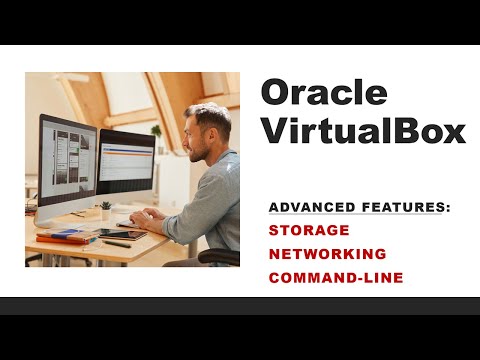Windows 10 liian on Blue Screen of Death (BSOD) tai Stop Error -näyttö joka ilmestyy, kun olet keskellä jotain, päivittämällä käyttöjärjestelmää käynnistettäessäsi tai yksinkertaisesti tietokoneellasi. Vaikka jotkut kohtaavat Black Screen -ongelmia, jotkut kohtaavat BSOD-ongelmia. Teemme jokaisen skenaarion ja kerromme, mitä tehdä kussakin tapauksessa.
Windowsin 10/8 Blue-näytöt ovat yksinkertaisia eivätkä näytä Stop Error -tietoja. Saatat joutua pakottamaan Windows 10/8: n näyttämään Stop Error -tiedot.
Blue Screen of Death, kun päivität Windows 10: een
Kun päivität Windows 10: ltä Windows 8.1: sta tai Windows 7: lta, saatat joutua kohtaamaan BSOD. Normaalisti tämä tapahtuisi BIOS-asetusten vuoksi. Joissakin tapauksissa virhe saattaa johtua asennuksen vioittuneesta latauksesta.

Kun olet poistanut nämä tiedostot, siirry BIOSiin (paina DEL-näppäintä käynnistettäessä) ja ota UEFI Boot käyttöön ennen kuin yrität päivittää uudelleen. Olisi parempi, jos käytät Microsoftin toimittamaa asennuslevyä päivittämään. Paikan päällä tapahtuva päivitys vie liikaa aikaa ja saattaa taas aiheuttaa ongelman. Siirry vain alkuperäiseen käyttöjärjestelmään. Suorita sitten Setup.exe asennetusta asennuslevystä. Sen pitäisi auttaa sinua lähestyessä BSOD-päivitystä päivitettäessä Windows 10: een.
Sininen kuvaruutu käynnistyessä Windows 10: ssä
Windows 10: n käynnistämisessä on kaksi skenaariota. Ensimmäisessä skenaariossa voit käyttää työpöytää, kun taas toinen, kuoleman sininen näyttö ei edes päästä työpöydälle ja olet juuttunut tietokoneen uudelleenkäynnistyksiin.
Tärkeimmät syyt, joiden vuoksi BSOD näyttää:
- Jotkin Windows-ohjain aiheuttavat ristiriitaa tai
- Jotkut Windows Update menivät väärin. Jos jälkimmäinen on syy, sinun on poistettava ja estettävä päivitys, joka aiheutti Blue Screen of Update -päivityksen.
Jos voit käyttää työpöytää, siirry Asetukset ja sitten Windows Updates. Napsauta Lisäasetukset ja sitten Näytä asennettuja päivityksiä. Katso päivitysten päivämäärä ja poista ne, jotka on asennettu päivämäärän jälkeen, jolloin BSOD näkyy. Jos päivitysten poistaminen korjaa ongelman, estä päivityksen asentamatta itse.
Jos ongelma on ajurin päivitys, sinun on tarkistettava, onko ajureita asennettuna viime aikoina. Prosessi on sama kuin edellä. Näet ohjaimen päivitykset asennetuissa päivityksissä. Mutta päivityksen poistamisen jälkeen ehdotan, että estät automaattiset ajuripäivitykset Microsoftilta. Kolmannen osapuolen työkalun avulla voit valita ohjaimen version paremmin. Näin pelaat sitä turvallisemmin.
BSOD-uudelleenkäynnistyssilmukka estää pääsyn työpöydälle
Jos olet juuttunut Blue Screen of Death uudelleen käynnistyssilmukkaan, Windows 10 siirtyy automaattisesti korjaustilaan jonkin ajan kuluttua. Sieltä voit korjata ongelman Järjestelmän palauttamisen avulla. Napsauta Järjestelmän palauttaminen -vaihtoehto ja valitse päivämäärä / kohta ennen kuin aloitat BSOD: n hankkimisen. Järjestelmän palauttaminen -toiminto palauttaa tietokoneen aikaisempaan ajankohtaan ja poistaa Windows Updaten tietokoneellesi tehdyt muutokset. Se ei vaikuta tiedostoihisi.
Blue Screen of Death työskennellessäsi Windows 10: ssä
Syyt voivat olla jälleen Windows Update, laiteajurien päivitys tai äskettäin asennettu laite. Varmista, että päivitykset ovat syy. Käytä yllä kuvattua menetelmää eristämään ongelman päivityksen ja estää sen.
Jos olet asentanut laitteita äskettäin, sammuta tietokone ja poista laitteisto. Käynnistä sitten ja siirry Laitehallintaan (WinKey + Break). Jos laitteisto on edelleen luettelossa, poista se. Käynnistä uudelleen, onko ongelma korjattu.
Jos tarvitset läpimenoa, katso, näkyykö Windows 10: n sinisen näytön vianmääritys.
Liittyvät sanat:
- DPC_WATCHDOG_VIOLATION Sininen näyttö Windows 10: ssä
- VÄÄRIN KÄYTTÖLAITTEESTA virhe Windows 10: ssä
- SYSTEM_THREAD_EXCEPTION_NOT_HANDLED Stop error Windows 10: ssä
- Kernel Security Check Failure -virhe.
Nämä ovat joitain perusvihjeitä, joiden avulla voit korjata Blue Screen of Deathin Windows 10: ssa eri skenaarioissa. Tarkempia tietoja BSOD-opas voit vierailla seuraavilla linkillä:
- 15 yleisintä pysäytysvirhettä tai BSODia Windowsissa
- 10 yleisempää Windowsin Blue Screen Stop -virhettä.
Lukea: Violetti, ruskea, keltainen, punainen, vihreä kuvaruutu selitti.